Файли з розширенням AI, як і як їх відкрити

- 2397
- 161
- Hubert Hintz
Графічний редактор Adobe Illustrator генерує формат файлу проекту .Ai. Ця стаття розгляне способи відкрити такі документи та працювати з ними.

Як відкрити файл із розширенням AI.
Що таке і що є хорошим форматом даних AI
Як уже згадувалося, розширення файлу у формі "Ім'я.AI "вірить програму" Illustrator ", в якій створюються векторні малюнки. Цей формат дозволяє нескінченно масштабувати графіку без втрати якості. Т. Е., Готове зображення можна надрукувати як на обкладинці книги, так і на багатометровому банері, і воно буде виглядати однаково добре. Цю обставину слід враховувати, відкривши проект за допомогою іншого програмного забезпечення - деякі редактори трансформують .AI у растері, що загрожує втратою якості.
Програмне забезпечення для відкриття AI
Найбільша проблема при роботі з форматом AI: як і як її відкрити за відсутності "ілюстратора". Для таких цілей є два типи:
- графічні редактори;
- Глядачі.
В останньому ви можете ознайомитись лише зі змістом проекту та надрукувати невелику макет для видимості (пам’ятайте про втрату якості). Тому перед тим, як вибрати, яку програму відкрити файл, вирішіть, редагуєте ви її чи ні.
Adobe Illustrator
Найпростіший спосіб відкрити AI у програмі "Рідний": помилок з його відображенням та труднощами з поправками не буде. Просто натисніть: "Файл - відкрити" та виберіть правильне. Однак пам’ятайте, що якщо ви спробуєте переглянути документ у Adobe Illustrator попередньої версії, ніж той, в якому він був створений, нічого не вийде. У цьому випадку онлайн "ілюстратор" допоможе вам. У ньому немає деяких функцій, але його не потрібно завантажувати та встановлювати в системі, і ви можете перерахувати документ в іншій версії або закінчити малюнок. Єдина вимога - це наявність хорошого підключення до Інтернету.
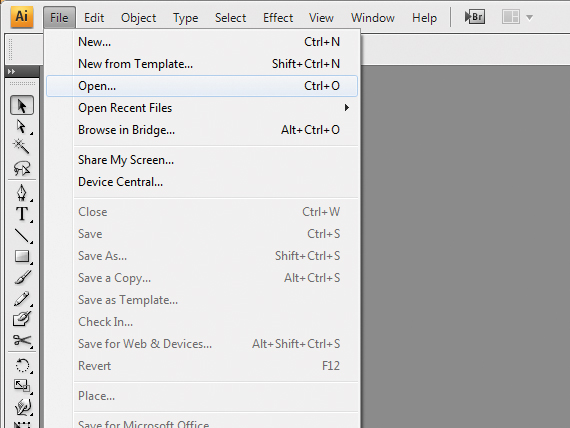
Adobe Photoshop
Дисплей файлів AI також підтримується "Photoshop". Ви можете просто перетягнути піктограму документа в робоче поле або натиснути: файл - відкрити. З'явиться вікно налаштувань, в якому пропонується встановити власний розмір, пропорції, колір тощо. С. Абсолютно не потрібно їх використовувати - просто натисніть кнопку ОК і зачекайте, поки проект відкриється. Photoshop перетворює векторний малюнок у растрове зображення, і він більше не може бути розгрупним і редагувати кожен елемент окремо. Т. Е., Його можна обробити лише як звичайне фото. Після перегляду закрийте документ, не зберігаючи змін, щоб він не перетворювався на робочий формат .PSD.
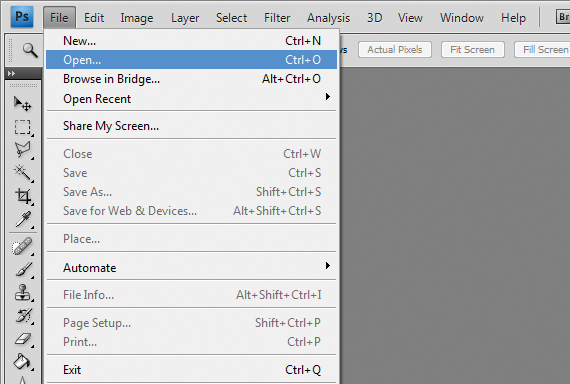
Гімп
Ця програма є перехрестям між "Photoshop" та "Illustrator" з легкими функціями (інтерфейс та можливості нагадують фото фарбу Corel). Фото, як правило, вирізається в ньому, яскравість, контраст, освітлення налаштовано, намальовано за допомогою невеликого набору інструментів. Тут теж ви можете переглянути проект з розширенням .Ai. Для цього натисніть: Ctrl+o, виберіть файл та натисніть "Імпорт". Зображення, перетворене з вектора до растрового, буде завантажуватися в поле.
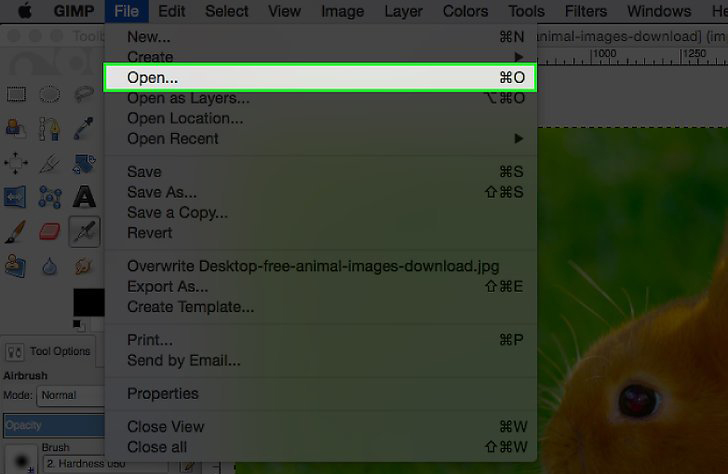
Читач акробатів
Програмне забезпечення з лінії Adobe, з якою ви також можете спостерігати за проектами "Illustrator". Клацніть Ctrl+o і знайдіть документ. Перед тим, як відкрити файл AI, вкажіть "всі формати" - щоб його значок відображався у папці. Після завантаження ви побачите зображення, яке було розроблено в Adobe Illustrator, але вже піднятий, без можливості доповнити його чимось або викласти фігури в компоненти.
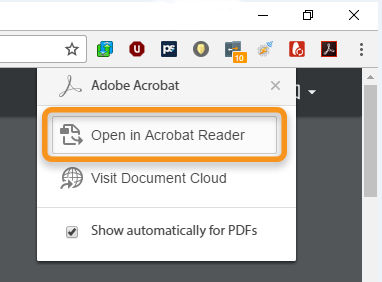
Sumatrapdf
Програма-екзаменер для файлів у різних форматах. Найчастіше він використовується для відкриття електронних книг, але він здатний розпізнати проект, що зберігається в .Ai. Після запуску утиліти прямо у вікні ви побачите значок із пропозицією завантажити файл. Він відкриється як звичайне растрове зображення, без можливості здійснювати будь -яке редагування.
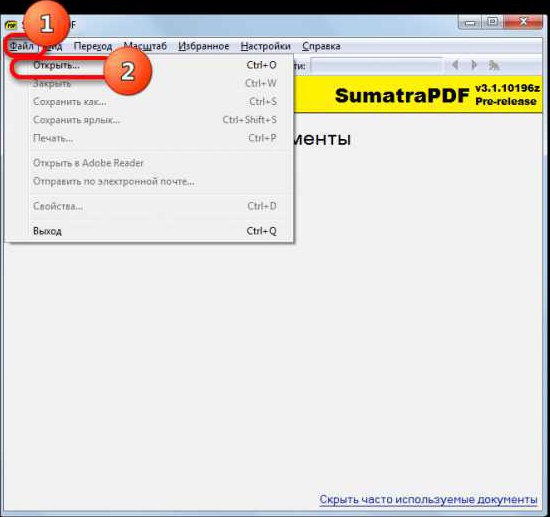
Xnview
Ще одна корисна корисність перегляду фотографій, які можуть відкрити файли AI. Клацніть на потрібний документ за допомогою правої кнопки миші, виберіть "Відкрийте за допомогою ..." та знайдіть у списку XNView. Також немає можливості нічого змінити, оскільки картина піднята, але ви можете ознайомитись із вмістом проекту або перетворити його на більш зручне розширення, а потім перенести його в векторний редактор.
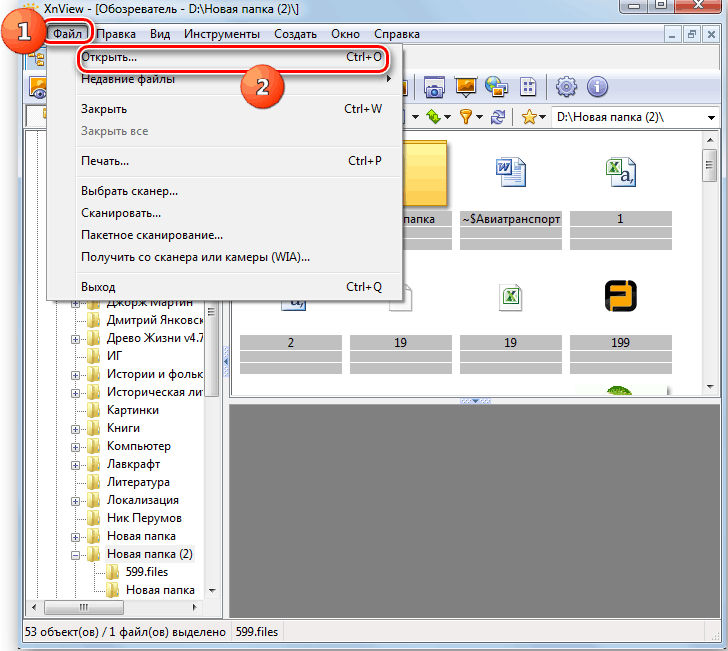
Переглядач PSD
Це також може бути корисним, якщо вам потрібно переглянути файл, створений у "ілюстраторі", але програма не є редактором, і неможливо якось змінити готовий проект у ньому. Метод відкриття документа не відрізняється від попереднього: натисніть на файл правою кнопкою, натисніть "Відкрити за допомогою ...", а потім виберіть Переглядач PSD і зачекайте, поки зображення завантажиться.
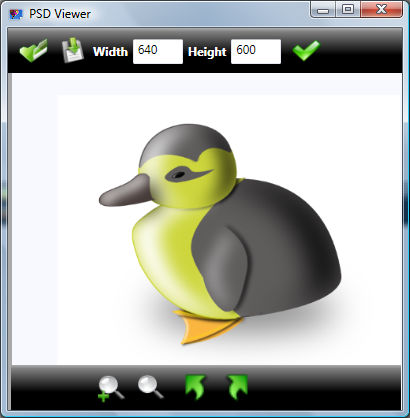
Що ще може спричинити проблеми з файлом
Несумісність з PDF
Якщо ви намагалися відкрити AI в будь-якій із перерахованих вище програм, але для вас нічого не вийшло, можливо, файл не залежить від спочатку збережених, як-от PDF-сумісний. Якщо ви самі підготуєте проект, врахуйте цю обставину і, експортуючи, встановіть контрольне місце навпроти відповідного параметра. Але якщо вам потрібно переглянути файл, який не підтримує PDF, ви можете використовувати інший тип програмного забезпечення - векторний редактор Corel Draw. Для цього відкрийте його та натисніть: "Файл" - "Імпортувати" або просто перетягніть значок документа у полі Робота. Крім того, ви можете використовувати онлайн -конвертер і змінити розширення файлу з AI на PDF, EPS, CDR або будь -який інший.
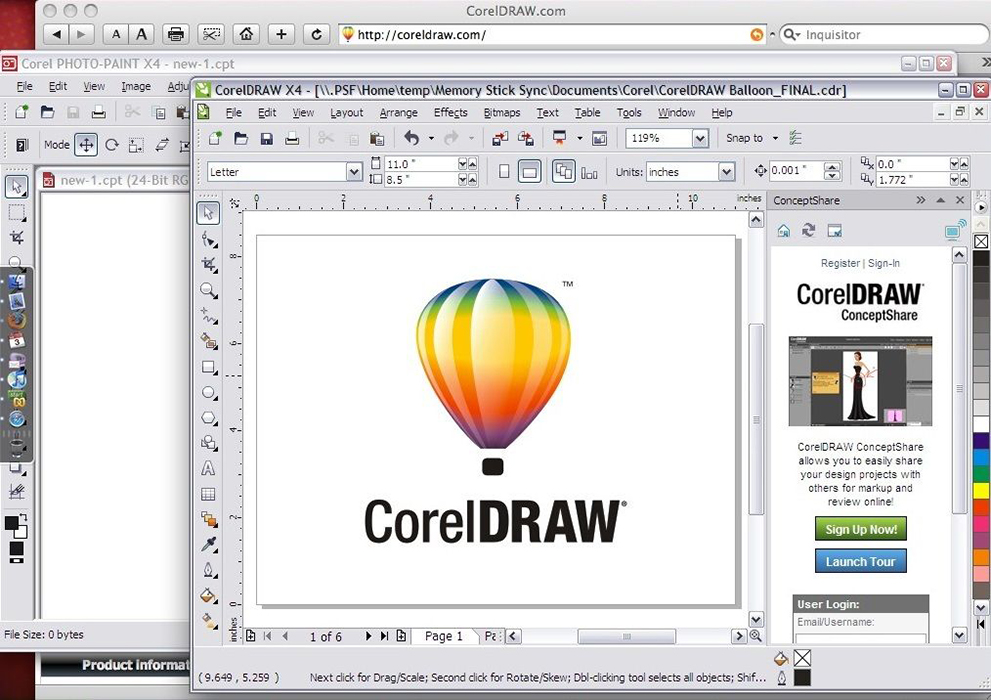
Файл створений у Battlefield 2
Можливо, проект, який ви хотіли відкрити, не містить векторних малюнків і був створений не в Adobe Illustrator, а в грі. Похідні цих програм мають однакове розширення, але файли Battlefield 2 не можуть бути розпаковані та переглянуті у графічних редакторах - послідовність геймплея там записана і там букви.
Файл належить до системи управління базами даних ADS
Ще один можливий прояви формату AI, який неможливо відкрити наведеними вище графічними редакторами, належить до сервера електронної бази даних Adintabase Server. Щоб файл правильно працював правильно, краще не намагатися вносити до нього жодних змін.
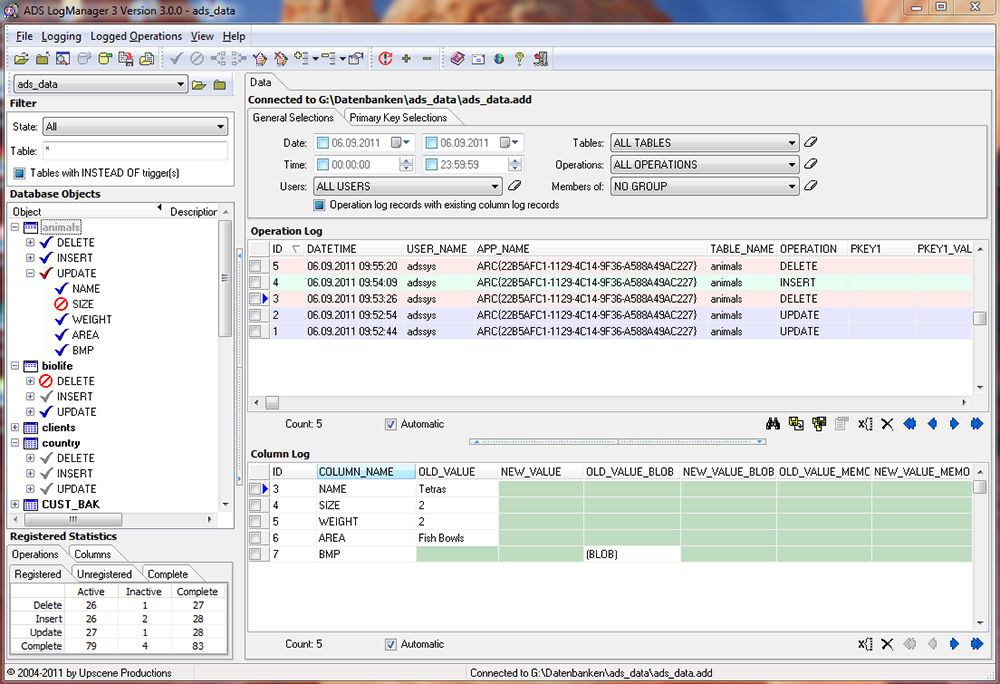
Пошкоджений файл
Іноді, працюючи над векторною схемою, у програмі "ілюстратор" виникає невдача, і вона закривається. Пізніше, після відкриття, з’являються сповіщення про наступний вміст: "Файл формату AI з пошкодженням" або "Ілюстрація містить неповні або приховані описи об'єктів". Для реставрації необхідно встановити програмне забезпечення третього партії, наприклад, панель інструментів для відновлення для ілюстратора. Він працює з усіма складаннями програми і повертає доступ до "зламаних" файлів.
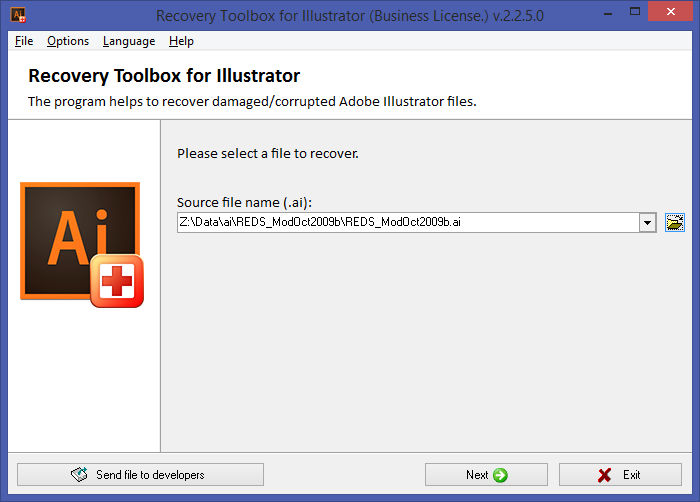
Тож тепер ви знаєте, як і як відкрити файл з розширенням .Ai. Якщо у вас все ще виникають запитання після прочитання цієї статті, тоді запитайте їх у коментарях.

